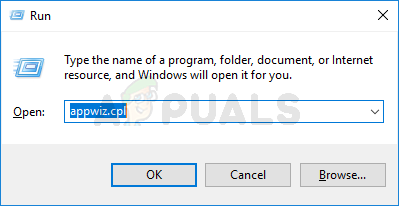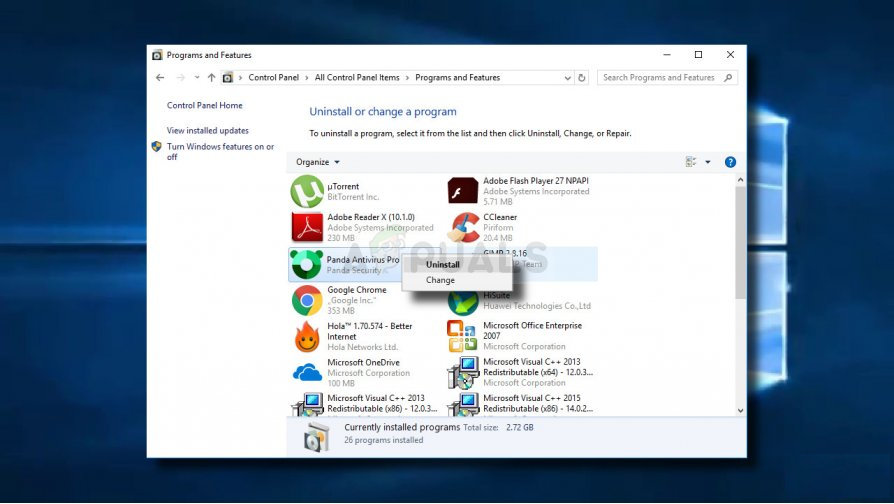बीएसओडी (ब्लू स्क्रीन ऑफ डेथ) की ओर इशारा करते हुए intelppm.sys कुछ विंडोज उपयोगकर्ताओं के लिए एक नया ड्राइवर अपडेट इंस्टॉल करने का प्रयास करते समय या संसाधन-मांग वाले गेम या एप्लिकेशन को चलाने की कोशिश करते समय दिखाई देता है। त्रुटि कोड को देखते हुए, यह एक से संबंधित है डिवाइस प्रोसेसर ड्राइवर के साथ समस्या।

Intelppm.sys बीएसओडी विंडोज पर
इस विशेष समस्या का निवारण करते समय, आपको सिस्टम फ़ाइल भ्रष्टाचार को ठीक करने में सक्षम उपयोगिताओं की एक श्रृंखला चलाकर शुरू करना चाहिए। कई प्रभावित उपयोगकर्ताओं ने पुष्टि की है कि वे त्वरित उत्तराधिकार में एसएफसी और डीएसएम स्कैन चलाने के बाद इस समस्या को ठीक करने में कामयाब रहे। अधिक गंभीर परिस्थितियों में, आपको अपने विंडोज संस्करण को स्थापित करने या साफ करने या मरम्मत जैसे अधिक कठोर उपायों का सहारा लेने की आवश्यकता हो सकती है।
यदि आप तृतीय पक्ष एवी (विशेष रूप से एवीजी एंटीवायरस) का उपयोग कर रहे हैं, तो अस्थायी रूप से इसकी स्थापना रद्द करें और देखें कि बीएसओडी बंद हो जाता है या नहीं। उपयोगकर्ताओं के एक जोड़े ने बताया है कि उनके मामले में, 3rd पार्टी एंटीवायरस झूठी सकारात्मक (क्रिप्टो-माइनिंग संदेह पर) के कारण समस्या पैदा कर रहा था।
बेशक, अन्य 3 पार्टी कार्यक्रम हो सकते हैं जो सीपीयू चालक के साथ हस्तक्षेप करने के बाद इस व्यवहार का कारण हो सकते हैं। यही कारण है कि आपको एक साफ बूट राज्य प्राप्त करने के लिए भी समय निकालना चाहिए और स्थिति की निगरानी करना चाहिए कि क्या समस्या अभी भी हो रही है। यदि क्रैश बंद हो जाता है, तो आप चुनिंदा स्टार्टअप आइटम और प्रक्रियाओं को फिर से सक्षम कर सकते हैं ताकि पता लगाया जा सके कि अपराधी किस समस्या का कारण है।
यदि आपने मैन्युअल रूप से अपने सीपीयू वोल्टेज और आवृत्ति को ओवरक्लॉक किया है, तो उन्हें डिफ़ॉल्ट मानों पर लौटें। सामान्य तापमान से अधिक या पीएसयू द्वारा दी गई अपर्याप्त शक्ति दोनों ही वैध कारण हैं कि आप इससे जुड़ी दुर्घटनाओं को क्यों देख सकते हैं intelppm.sys।
कुछ मॉडलों के साथ, एक BIOS गड़बड़ भी इस अप्रत्याशित बीएसओडी के लिए जिम्मेदार हो सकता है। इस मामले में, अपने GPU के लिए नवीनतम उपलब्ध फर्मवेयर को स्थापित करना आपके लिए समस्या का ध्यान रखना चाहिए। इसके अलावा, यदि आपने पहले कभी ऐसा नहीं किया है, तो आपको यह सुनिश्चित करने के लिए CMOS बैटरी को भी साफ करना चाहिए कि कोई भी नेस्टेड लॉग नहीं हैं जो इस समस्या का कारण हो सकते हैं।
DISM और SFC स्कैन चलाना
जैसा कि यह पता चला है, आप एक बीएसओडी की ओर इशारा करते हुए देख सकते हैं intelppm.sys कुछ प्रकार के सिस्टम फ़ाइल भ्रष्टाचार के कारण जो चिपसेट ड्राइवर को प्रभावित करता है। यदि यह परिदृश्य लागू होता है, तो संभावना है कि आप दूषित अस्थिरता को ठीक करने में सक्षम बिल्ट-इन यूटिलिटीज पर निर्भर होकर इस अस्थिरता को हल करने में सक्षम होंगे ( DISM तथा एसएफसी )।
यदि आपको संदेह है कि आप दूषित डेटा के कुछ समय के साथ काम कर रहे हैं, तो आपको एक से शुरू करना चाहिए पूरी तरह से सिस्टम फ़ाइल परीक्षक स्कैन । यह उपयोगिता इंटरनेट कनेक्शन के बिना काम करने में पूरी तरह से सक्षम है। यह स्वस्थ समकक्षों की सूची के खिलाफ संभावित रूप से दूषित फ़ाइलों की तुलना करने के लिए स्थानीय रूप से संग्रहीत संग्रह का उपयोग करता है।

चल रहा है SFC
ध्यान दें: यदि आप इस प्रकार का स्कैन शुरू करते हैं, तो ऑपरेशन पूरा होने तक इसे बाधित न करें। ऑपरेशन के बीच में ऊंचे सीएमडी को बंद करने से अतिरिक्त तार्किक त्रुटियां पैदा हो सकती हैं जो अन्य समस्याओं को जन्म दे सकती हैं।
एक बार ऑपरेशन पूरा होने के बाद, अपने कंप्यूटर को रिबूट करें और अगले स्टार्टअप के पूरा होने की प्रतीक्षा करें। आपके कंप्यूटर के बैक अप लेने के बाद, DISM स्कैन के साथ आगे बढ़ें।

स्कैनिंग सिस्टम फ़ाइलें
ध्यान दें: ध्यान रखें कि तैनाती की छवि सर्विसिंग और प्रबंधन स्वस्थ प्रतियों को डाउनलोड करने के लिए विंडोज अपडेट के एक उप-घटक का उपयोग करता है जिसका उपयोग भ्रष्ट उदाहरणों को बदलने के लिए किया जाएगा।
DISM स्कैन समाप्त होने के बाद, अपने कंप्यूटर को एक बार फिर से चालू करें और अगले स्टार्टअप के पूरा होने पर स्थिति की निगरानी करें। यदि एक ही समस्या अभी भी उत्पन्न हो रही है, तो नीचे दिए गए अगले संभावित सुधार पर जाएं।
थर्ड पार्टी एवी को हटाना
जैसा कि यह पता चला है, उपयोगकर्ताओं की एक जोड़ी है कि अक्सर सामना कर रहे थे intelppm.sys एक संसाधन-मांग वाले अनुप्रयोग का प्रदर्शन करते समय जिसमें बहुत अधिक सीपीयू शक्ति की आवश्यकता होती है, यह पता चला है कि उनके मामले में समस्या वास्तव में एक ओवरप्रोटेक्टेड एवी सूट के कारण हुई थी।
यह पता चलता है कि कुछ एवी स्वीट्स बीएसओडी की ओर इशारा करते हुए समाप्त हो सकते हैं intelppm.sys क्रिप्टो खनन के संदेह के साथ करने के लिए एक झूठे-सकारात्मक होने के बाद। ज्यादातर मामलों में, एवीजी एंटीवायरस की पहचान तीसरे पक्ष के एवी सूट के रूप में की जाती है जो इस प्रकार के व्यवहार को ट्रिगर करता है।
यदि यह परिदृश्य लागू है और आप निश्चित हैं कि आप वास्तव में क्रिप्टो-माइनिंग मालवेयर से नहीं निपट रहे हैं, तो आप इस समस्या को ठीक करने में सक्षम होंगे, अपने वर्तमान एवी सूट को स्थापित करने या अपने तीसरे पक्ष के साथ बग टिकट खोलने के लिए। एंटीवायरस।
ध्यान रखें कि अधिकांश 3rd पार्टी एवी सुइट्स, सीपीयू उपयोग और कर्नेल प्रक्रियाओं का निरीक्षण और निगरानी करने से उन्हें ब्लॉक करने का कोई तरीका नहीं है। तो अगर आपका AV वास्तव में इसका कारण बन रहा है, तो महत्वपूर्ण दुर्घटनाओं को होने से रोकने का एकमात्र तरीका है कि 3rd पार्टी AV सूट को पूरी तरह से अनइंस्टॉल कर दिया जाए और देखें कि BSOD बंद होना है या नहीं:
- दबाएँ विंडोज कुंजी + आर एक खोलने के लिए Daud संवाद बॉक्स। अगला, टाइप करें 'Appwiz.cpl पर' और दबाएँ दर्ज एक खोलने के लिए कार्यक्रम और विशेषताएं मेन्यू।
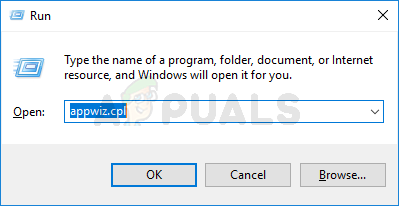
Appwiz.cpl टाइप करें और इंस्टॉल किए गए प्रोग्राम सूची को खोलने के लिए Enter दबाएं
- एक बार आप अंदर कार्यक्रम और विशेषताएं मेनू, इंस्टॉल किए गए आइटम की सूची के माध्यम से नीचे स्क्रॉल करें और उस 3 पार्टी सुरक्षा सूट का पता लगाएं, जिसे आप अनइंस्टॉल करना चाहते हैं।
- एक बार जब आप समस्याग्रस्त एवी सूट का पता लगाने का प्रबंधन करते हैं, तो उस पर राइट-क्लिक करें और क्लिक करें स्थापना रद्द करें स्थापना रद्द करने की प्रक्रिया शुरू करने के लिए संदर्भ मेनू से।
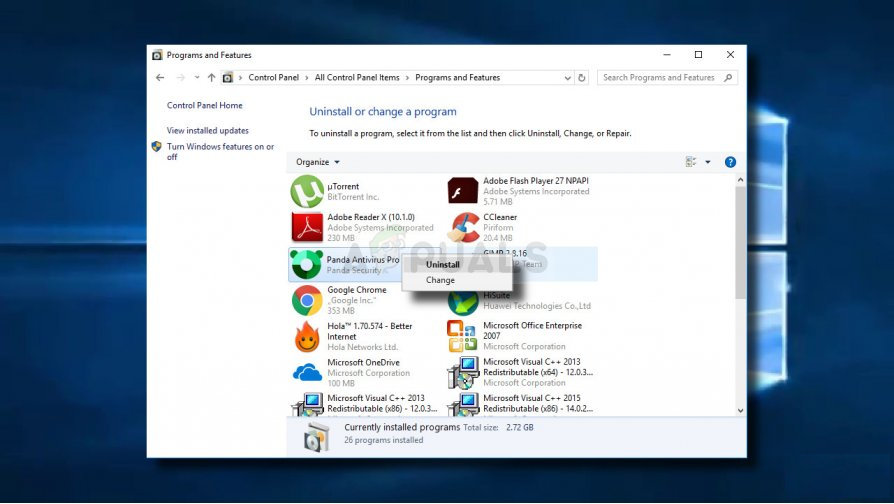
अपने एंटीवायरस को अनइंस्टॉल करना
- स्थापना रद्द करने के लिए ऑन-स्क्रीन संकेतों का पालन करें, फिर अपने कंप्यूटर को पुनरारंभ करें।
ध्यान दें: यदि आप यह सुनिश्चित करना चाहते हैं कि आप किसी भी बचे हुए फ़ाइल को पीछे नहीं छोड़ रहे हैं जो आगे के संघर्ष का कारण हो सकता है, तो आगे बढ़ें और अनइंस्टॉल करने से पीछे रह गई किसी भी एवी फाइल को हटा दें ।
मामले में आप अभी भी लगातार बीएसओडी के साथ इशारा कर रहे हैं intelppm.sys फ़ाइल, नीचे अगले संभावित फिक्स पर जाएं।
एक साफ बूट प्रदर्शन करना
जैसा कि कुछ प्रभावित उपयोगकर्ताओं ने बताया है, यह समस्या कुछ प्रकार के 3 पार्टी संघर्ष के कारण भी हो सकती है जो दो प्रक्रियाओं या अनुप्रयोगों के बीच होती है जो एक महत्वपूर्ण दुर्घटना का कारण बनती हैं। यदि यह परिदृश्य लागू होता है, तो संभावित दोषियों की सूची बनाना लगभग असंभव है, यह देखते हुए कि संभावित संघर्षों की सूची लगभग अंतहीन है।
हालांकि, एक ऐसी प्रक्रिया है जो आपको यह निर्धारित करने की अनुमति देगी कि यह समस्या वास्तव में तीसरे पक्ष के संघर्ष के कारण हो रही है। अपने कंप्यूटर को एक साफ बूट स्थिति में बूट करके, आप यह सुनिश्चित करेंगे कि किसी भी 3 पार्टी आइटम को चलाने की अनुमति नहीं है, इसलिए यदि intelppm.sys क्रैश बंद हो जाता है, आप यह सुनिश्चित कर लेंगे कि समस्या किसी तृतीय पक्ष आइटम के कारण हुई थी।
द्वारा आपके कंप्यूटर को बूटिंग में ए साफ बूट राज्य , आप यह सुनिश्चित करेंगे कि केवल देशी विंडोज प्रक्रियाओं और स्टार्टअप आइटम को चलाने की अनुमति है।
यदि महत्वपूर्ण बीएसओडी दुर्घटना की ओर इशारा करता है मैं ntelppm.sys ठीक अब नहीं होता है, आपने सफलतापूर्वक पुष्टि की है कि एक 3 पार्टी संघर्ष पहले समस्या पैदा कर रहा था। इस मामले में, व्यवस्थित रूप से हर प्रक्रिया और स्टार्टअप आइटम को फिर से सक्षम करें जिसे आपने पहले अक्षम किया था और देखें कि क्या समस्या अब ठीक हो गई है।
यदि एक ही समस्या अभी भी उत्पन्न हो रही है, तो नीचे दिए गए अगले संभावित सुधार पर जाएं।
ओवरक्लॉक किए गए आवृत्तियों को रीसेट करना (यदि लागू हो)
जैसा कि यह पता चला है, आप इस त्रुटि को उस उदाहरण में भी देख सकते हैं, जहाँ आप अपने सीपीयू के लिए ओवरक्लॉक आवृत्तियों और वोल्टेज का उपयोग कर रहे हैं। एक अनुचित शीतलन इकाई के साथ मिलकर सामान्य तापमान से अधिक ऐसे उदाहरण हो सकते हैं जहां अत्यधिक गर्मी से होने वाले नुकसान को रोकने के लिए सीपीयू को बिजली काटने के लिए मजबूर किया जाता है।
एक और संभावना यह है कि आपका पीसी एक उप-समरूप पीएसयू का उपयोग कर रहा है और यह उच्च वोल्टेज द्वारा सुविधा की मांग को पूरा करने के लिए पर्याप्त बिजली की आपूर्ति करने में असमर्थ है।
यदि यह परिदृश्य लागू है और आपने पहले अपने सीपीयू के डिफ़ॉल्ट मानों को ओवरक्लॉक किया है, तो डिफ़ॉल्ट मानों पर वापस लौटें और उन क्रियाओं को दोहराएं जो पहले बीएसओडी की ओर इशारा करते हुए पैदा कर रहे थे। intelppm.sys फ़ाइल।
यदि ओवरक्लॉकिंग अक्षम होने पर क्रिटिकल क्रैश नहीं होते हैं, तब तक मूल्यों के साथ खेलें जब तक कि आप एक स्थिर स्थिति में नहीं आते, या अपने सीपीयू के लिए अधिक कुशल शीतलन प्रणाली में निवेश करें।
यदि यह समस्या लागू नहीं होती है, तो नीचे दिए गए अगले संभावित सुधार पर जाएं। या /
BIOS संस्करण अपडेट करें (यदि लागू हो)
जैसा कि यह पता चला है, सीपीयू ड्राइव की ओर इशारा करने वाले बीएसओडी एक BIOS गड़बड़ के कारण भी हो सकते हैं। यह लेनोवो लैपटॉप पर होने की पुष्टि की गई थी, लेकिन समान व्यवहार वाले अन्य निर्माता हो सकते हैं।
यदि आप इस समस्या को ठीक करने के प्रयास में अपने BIOS संस्करण को अपडेट करने की योजना बनाते हैं, तो ध्यान रखें कि ऐसा करने की प्रक्रिया आपके मदरबोर्ड निर्माता के आधार पर बहुत भिन्न होगी। आजकल अधिकांश निर्माताओं की अपनी चमकती उपयोगिताओं हैं जो इस प्रक्रिया को आसान बना देंगे।
यदि आप इसके साथ गुजरना चाहते हैं, तो एक खोज इंजन खोलें और एक क्वेरी करें '* आपका मदरबोर्ड मॉडल * + BIOS अपडेट। परिणामों की सूची से, आधिकारिक दस्तावेज देखें और इसे ध्यान से पढ़ें, जोखिमों को समझें और इस प्रक्रिया को शुरू करने से पहले पूरी प्रक्रिया को समझें।
जरूरी: BIOS अद्यतन स्थापित करने से आपके मदरबोर्ड को ईंट करने की क्षमता होती है, जब आप दस्तावेज़ में उल्लिखित चरणों से चिपके रहते हैं। यदि आपने अपने BIOS को पहले कभी अपडेट नहीं किया है, तो हमारी अनुशंसा है कि इस संभावित सुधार से दूर रहें।
यदि आप पहले से ही नवीनतम BIOS संस्करण का उपयोग कर रहे हैं या आप अपडेट नहीं करना चाहते हैं, तो नीचे दिए गए अगले संभावित सुधार पर जाएं।
CMOS को क्लियर करना
यदि आपने अपनी सीएमओएस बैटरी को पहले साफ नहीं किया है, तो आपको ऐसा करना चाहिए और देखना चाहिए कि बीएसओडी क्रैश होना बंद हो जाता है या नहीं। यह संभव है कि आपके CPU गतिविधि द्वारा पीछे छोड़ दिए गए नेस्टेड लॉग इस प्रकार की अस्थिरता पैदा कर रहे हों। यदि यह परिदृश्य लागू है, तो आपको उदाहरण को साफ़ करके सक्षम होना चाहिए CMOS (पूरक धातु ऑक्साइड सेमीकंडक्टर) बैटरी।
डेस्कटॉप और लैपटॉप पर, CMOS बैटरी जिसे RTC या NVRAM के रूप में भी जाना जाता है, आपके कंप्यूटर की प्रक्रियाओं से संबंधित विभिन्न सूचनाओं को संग्रहीत करने के लिए जिम्मेदार है। इसे साफ़ करने के लिए बूटिंग अनुक्रम को नए सिरे से शुरू करने के लिए बाध्य करें (पिछले सत्रों से संग्रहीत किसी भी डेटा का लाभ उठाए बिना)।
यदि आप से जुड़ी गंभीर त्रुटियों को ठीक करने के प्रयास में अपने CMOS को खाली करना चाहते हैं intelppm.sys, नीचे दिए गए निर्देशों का पालन करें:
- यदि आपका कंप्यूटर वर्तमान में चालू है, तो इसे पूरी तरह से बंद कर दें, फिर सुनिश्चित करें कि पावर केबल पावर आउटलेट से अनप्लग है।
- अगला, अपने आप को एक स्थिर कलाई से लैस करें अपने कंप्यूटर के साइड कवर को हटा दें।
ध्यान दें: एक स्थैतिक रिस्टबैंड आपके कंप्यूटर के फ्रेम के लिए खुद को जमींदोज कर देगा, जिससे आप जो स्टैटिक एनर्जी स्टोर कर रहे हैं, वह आपके पीसी के कंपोनेंट को नुकसान नहीं पहुंचाएगी। - तैयार होने के बाद, मदरबोर्ड पर एक नज़र डालें और देखें कि क्या आप CMOS बैटरी की पहचान कर सकते हैं। अधिकांश मॉडलों के साथ, यह CPU के पास स्थित है।
- एक बार जब आप इसका पता लगाने का प्रबंधन करते हैं, तो इसे स्लॉट से हटाने के लिए अपनी उंगलियों या एक गैर-प्रवाहकीय वस्तु (अधिमानतः पेचकश) का उपयोग करें।

CMOS बैटरी को हटाना
- एक बार जब आप इसे बाहर निकालने का प्रबंधन करते हैं, तो यह सुनिश्चित करने के लिए 10 सेकंड या उससे अधिक समय तक प्रतीक्षा करें कि आप अपने मदरबोर्ड को पावर कैपेसिटर को निकालने के लिए पर्याप्त समय दें।
ध्यान दें: एक बार जब आप सीएमओएस बैटरी को बाहर निकालते हैं, तो यह सुनिश्चित करने के लिए स्लॉथ को अच्छी तरह से साफ करें कि आप किसी भी गंदगी से नहीं निपट रहे हैं जो मदरबोर्ड के साथ कनेक्टिविटी को रोक रही है। यदि आपके पास एक अतिरिक्त बैटरी है, तो एक नए समकक्ष के साथ वर्तमान को स्वैप करना एक अच्छा विचार है। - साइड केस को वापस रखें, पावर केबल को पावर आउटलेट में वापस प्लग करें, और अपना कंप्यूटर शुरू करें। एक बार जब यह वापस बूट हो जाता है, तो उसी परिदृश्य को फिर से बनाने की कोशिश करें जिसमें बीएसओडी दुर्घटना पहले देखने के लिए हो रही थी कि क्या समस्या अब ठीक हो गई है।
यदि समस्या अभी भी हो रही है, तो नीचे दिए गए संभावित संभावित सुधारों पर जाएं।
प्रत्येक Windows घटक को रीसेट करना
यदि उपरोक्त में से किसी भी संभावित सुधार ने आपको समस्या को ठीक करने की अनुमति नहीं दी है और आप अभी भी लगातार बीएसओडी की ओर इशारा करते हुए देख रहे हैं intelppm.sys फ़ाइल, संभावना है कि आप कुछ प्रकार के भ्रष्टाचार से निपट सकते हैं जिन्हें पारंपरिक रूप से हल नहीं किया जा सकता है। यदि यह परिदृश्य लागू है, तो आपको आगे बढ़ना चाहिए और Windows से संबंधित प्रत्येक फ़ाइल को रीसेट करना चाहिए।
यदि यह ऑपरेशन काम करता है और महत्वपूर्ण त्रुटि उत्पन्न होती है, तो आपने सफलतापूर्वक पुष्टि की है कि समस्या सॉफ्टवेयर से संबंधित थी।
प्रत्येक प्रासंगिक विंडोज घटक को रीसेट करने के लिए, आपके पास आम तौर पर 2 अलग-अलग तरीके हैं:
- मरम्मत स्थापित (में जगह की मरम्मत) - यह पसंदीदा तरीका है यदि आप व्यक्तिगत फ़ाइलों को संरक्षित करना चाहते हैं जो आप वर्तमान में ओएस ड्राइव पर संग्रहीत कर रहे हैं। लेकिन ध्यान रखें कि ऑपरेशन को पूरा करने के लिए आपको एक संगत इंस्टॉलेशन मीडिया की आवश्यकता होगी। लेकिन प्रमुख लाभ यह है कि आप व्यक्तिगत मीडिया, ऐप्स, गेम और यहां तक कि कुछ उपयोगकर्ता वरीयताओं को भी संरक्षित कर पाएंगे।
- साफ स्थापित करें - यदि आप वर्तमान में OS ड्राइव पर कोई महत्वपूर्ण फ़ाइल संग्रहीत नहीं कर रहे हैं, तो आपको इसके बजाय एक क्लीन इंस्टाल के लिए जाना चाहिए। इस ऑपरेशन के लिए आपको एक संगत इंस्टॉलेशन मीडिया का उपयोग करने की आवश्यकता नहीं होगी और ऑपरेशन सीधे विंडोज सेटिंग्स मेनू से शुरू किया जा सकता है।
यदि आप पहले से ही एक साफ स्थापित / मरम्मत स्थापित करते हैं और आप अभी भी एक ही प्रकार के बीएसओडी का अनुभव कर रहे हैं, तो इस बात की बहुत अधिक संभावना है कि आप वास्तव में हार्डवेयर समस्या (सबसे दोषपूर्ण इंटेल सीपीयू के साथ होने की संभावना) से निपट रहे हैं। इस मामले में, आपको अपने कंप्यूटर को एक योग्य तकनीशियन के पास ले जाना चाहिए।
टैग बीएसओडी त्रुटि 9 मिनट पढ़ा